Como usar o Siri no iPhone 11
O que saber
- Ative o Siri nos modelos do iPhone 11 dizendo "Alô siri" ou pressionando e segurando o botão lateral no lado direito do smartphone.
- Siri pode ser completamente desativado ou ativado no iPhone 11 via Definições > Siri e Pesquisa.
- Como o iPhone 11 não possui um botão Home físico, você não pode usar essa opção para ativar o Siri.
Este artigo cobre tudo que você precisa saber sobre como usar o Siri no Modelos de smartphone iPhone 11, iPhone 11 Pro e iPhone 11 Pro Max e o que fazer quando precisar alterar as configurações e preferências do Siri.
Embora este guia se concentre no iPhone 11, iPhone 11 Pro e iPhone 11 Pro Max, essas dicas de Siri também funcionam em modelos de iPhone posteriores, como o iPhone 12 e posteriores.
Como ativar o Siri no iPhone 11
Em modelos de iPhone mais antigos, você costumava ativar a Siri pressionando o botão inicial físico localizado abaixo da tela na parte frontal do dispositivo. No entanto, devido aos modelos de iPhone mais recentes, como os da série iPhone 11, não terem mais esse botão, esse método não está mais disponível.
Felizmente, ainda existem duas maneiras alternativas de usar o Siri no iPhone 11 que são tão fáceis quanto usar o antigo botão Home.
- Pressione o botão lateral. Pressionar longamente o botão lateral no lado direito do iPhone 11 ativará o Siri. É o mesmo botão que você usa para despertar o iPhone.
- Dizer, "Alô siri.” Simplesmente dizer esta frase irá acionar o Siri no seu iPhone 11. Acompanhe rapidamente com uma pergunta ou comando, como, "Como está o tempo?" ou "Abrir Facebook" para obter a funcionalidade completa do Siri.
Não espere que o Siri seja ativado ou apareça antes de completar o seu comando. Em vez disso, diga tudo como uma frase completa, como, "Alô siri. Pesquisa no Google por imagens do Havaí,” ou "Alô siri. Quantos anos tem Brad Pitt? ”
Como obter o Siri no iPhone 11
O assistente virtual da Apple, Siri, vem pré-instalado em todos os novos smartphones iPhone e é integrado ao sistema operacional iOS. Você não precisa baixar ou instalar um aplicativo ou arquivo Siri para obter o Siri em seu iPhone 11.
O Siri já deve estar no seu iPhone. É impossível desinstalar o Siri.
Onde está a Siri no iPhone 11?
Como a Siri faz parte do sistema operacional do iPhone, não há aplicativo da Siri para você tocar na tela inicial do iPhone 11. Se você está se perguntando como ativar o Siri no iPhone 11, use os dois métodos mencionados acima.
Siri não é um aplicativo para iPhone. É um recurso do sistema operacional iOS.
Como configurar o Siri no iPhone 11
O Siri deve estar pronto para uso no seu iPhone 11 por padrão. Se você está tendo problemas para ativar o assistente digital, no entanto, você ou outro usuário pode tê-lo desativado ou alterado suas configurações.
Configure o Siri para funcionar da maneira que você deseja a qualquer momento, abrindo o aplicativo Configurações e indo para o Siri e Pesquisa tela do menu principal. A partir daqui, você pode mudar a voz da Siri, escolha como ele responde e até mesmo desative-o ao usar determinados aplicativos ou ao executar funções específicas.
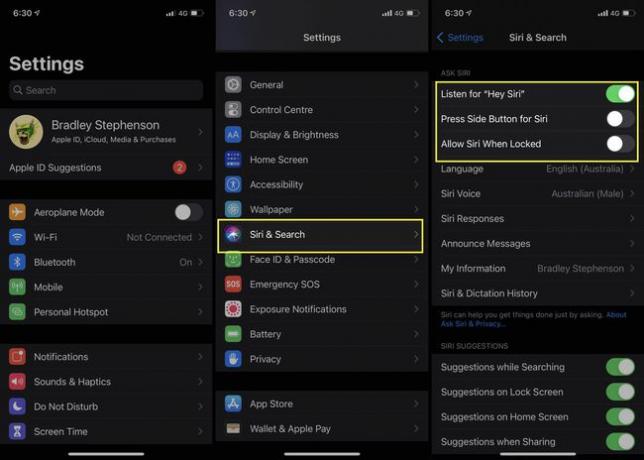
A partir da atualização do iOS 14.5, não há voz Siri padrão. Em vez disso, ao configurar um novo dispositivo iOS, escolha entre diversas opções de voz Siri que usam a tecnologia de texto para fala neural para um som mais natural.
As configurações mais críticas do Siri para ficar de olho são as três opções principais. Se todos os três forem desativados, o Siri ficará quase totalmente desativado e nem será ativado.
- Ouça “Ei, Siri”. Habilitar essa configuração permitirá que você ative o Siri no iPhone 11 com sua voz, dizendo esta frase.
- Pressione o botão lateral para Siri. Ativar essa opção permitirá que você use o Siri pressionando o botão físico no lado direito do seu iPhone 11. Se você continuar ativando acidentalmente o Siri pressionando este botão, poderá desativar essa configuração.
- Permitir Siri quando bloqueado. Esta configuração permite acessar a Siri quando o iPhone 11 está bloqueado. Se você achar que o Siri continua ativando enquanto está em sua bolsa ou bolso e fazendo chamadas ou reproduzindo Apple Music automaticamente, desabilitar essa configuração deve corrigir isso.
